Office协同应用:不用关闭Word再开邮箱
Word与Outlook的亲密接触——别把Word关闭再打开邮箱发信
我们假想一个需求,比如说我们需要向很多应聘者发送面试通知,这在邮件系统里使用简单的群发就可以,但是每封邮件完全一致,给人很不舒服的的感觉。如果能根据收信人来创建具有称呼的邮件就太好了,手动一封封编辑实在是太繁琐了。这个看似“不大可能”自动完成的功能结合使用Word与Outlook很容易就可以实现。请大家自信看下面的例子,我们需要在姓名、电子邮件和抵制三个方面对邮件加以分别标记再发送出去,只要使用Word中的邮件合并功能就可以完成。
不过开始操作之前,请完成以下设置:
(1)在Outlook中完成邮箱账户的设置,确保接收发送正常。
(2)Outlook联系人信箱不为空,它里面应该是包含了信件发送的人员。
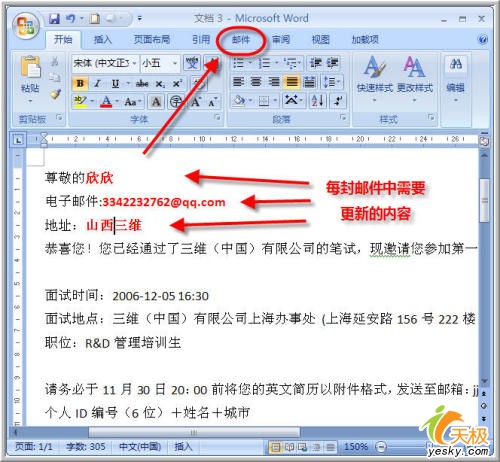
按照邮件合并的步骤,首先要完成邮件的编写工作。在信头留出相应的空间以便以后添加内容。之后,依次在功能区选择“邮件”选项卡中的“开始邮件合并”,打开“邮件合并向导”,信息提示我们完成邮件合并共需六步。
因为这是一封信函,所以在“选择文档类型”中请选择“信函”。
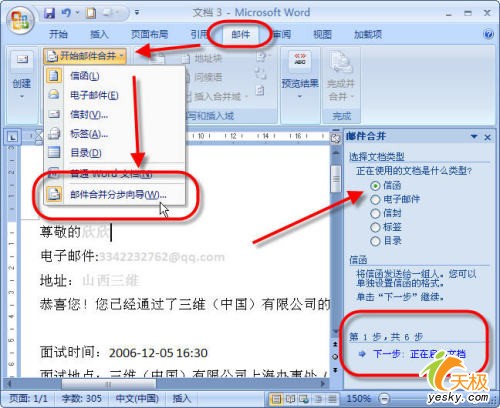
下一步是设置格式,如果没有特殊需求,可以采用当前配置,当然也可以选用模板完成信件的格式化。
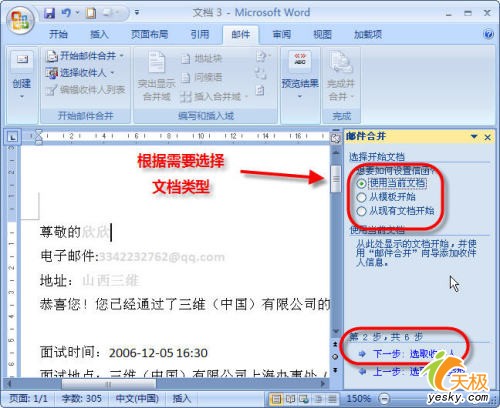
下一步是添加收件人列表了,我们选择从Outlook联系人中选择,在下方点击:选择“联系人”文件夹,就会弹出Outlook中可以导入的个人文件夹。

在“邮件合并收件人”中列出了所有存在的联系人资料,熟悉的朋友可以看出,这是以标准的数据库结构呈现的收件人条目。请确认每个联系人的电子邮件都正确填写。在靠近前方的选择框中可以将不需要的联系人剔除。
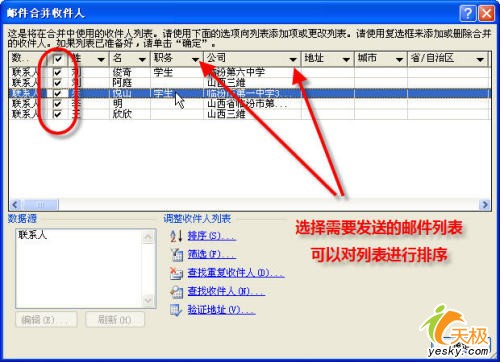
确认后,接下来进入问候语的格式设置。这里就是设置信头开始语的地方,首先设置每封信的适用的敬称,比如“尊敬的”,姓与名的显示方式以及适用于无联系人姓名的问候语。
这里有一个细节需要注意,可能会出现按照西方习惯搭配后不符合中文表述的情况。如图,我们需要把顺序反一下,使用“匹配域”来完成交换。
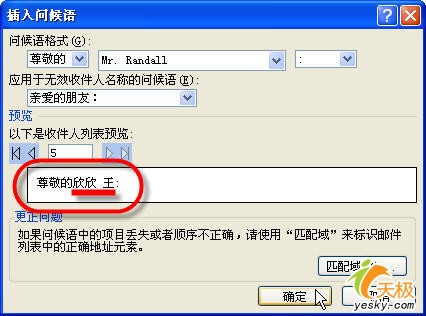
| 自由广告区 |
| 分类导航 |
| 邮件新闻资讯: IT业界 | 邮件服务器 | 邮件趣闻 | 移动电邮 电子邮箱 | 反垃圾邮件|邮件客户端|网络安全 行业数据 | 邮件人物 | 网站公告 | 行业法规 网络技术: 邮件原理 | 网络协议 | 网络管理 | 传输介质 线路接入 | 路由接口 | 邮件存储 | 华为3Com CISCO技术 | 网络与服务器硬件 操作系统: Windows 9X | Linux&Uinx | Windows NT Windows Vista | FreeBSD | 其它操作系统 邮件服务器: 程序与开发 | Exchange | Qmail | Postfix Sendmail | MDaemon | Domino | Foxmail KerioMail | JavaMail | Winwebmail |James Merak&VisNetic | CMailServer | WinMail 金笛邮件系统 | 其它 | 反垃圾邮件: 综述| 客户端反垃圾邮件|服务器端反垃圾邮件 邮件客户端软件: Outlook | Foxmail | DreamMail| KooMail The bat | 雷鸟 | Eudora |Becky! |Pegasus IncrediMail |其它 电子邮箱: 个人邮箱 | 企业邮箱 |Gmail 移动电子邮件:服务器 | 客户端 | 技术前沿 邮件网络安全: 软件漏洞 | 安全知识 | 病毒公告 |防火墙 攻防技术 | 病毒查杀| ISA | 数字签名 邮件营销: Email营销 | 网络营销 | 营销技巧 |营销案例 邮件人才:招聘 | 职场 | 培训 | 指南 | 职场 解决方案: 邮件系统|反垃圾邮件 |安全 |移动电邮 |招标 产品评测: 邮件系统 |反垃圾邮件 |邮箱 |安全 |客户端 |